本文主要是介绍5分钟在 VSCode 中使用 PlantUML 绘图,希望对大家解决编程问题提供一定的参考价值,需要的开发者们随着小编来一起学习吧!
去年,写过一篇在 VSCode 中使用 PlantUML 的博客,那时候我嫌弃本地安装麻烦,所以采用的是在本地运行 docker 容器的方法部署的 PlantUML 服务端。不过,现在来看这样还必须依赖在本地手动启动 docker 容器(如果有一个不停机的服务器,那 docker 容器确实是一个好办法),这样确实是太麻烦了,依赖外部网络的方式又不太稳定了。所以,还是老老实实在本地安装 JAVA 环境和 jar 包这样的方式吧,而且遵循我的这篇博客,我保证你只需要 5 分钟就可以做到了(下载软件的时间不算哈!)。
1. 下载必备软件

2. 配置 Java 环境变量
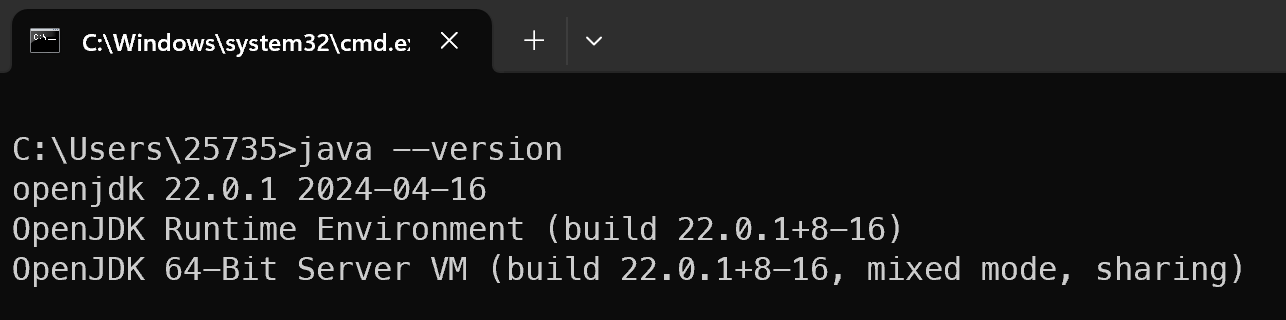
3. VSCode 安装 Markdown-Preview Enhanced 插件
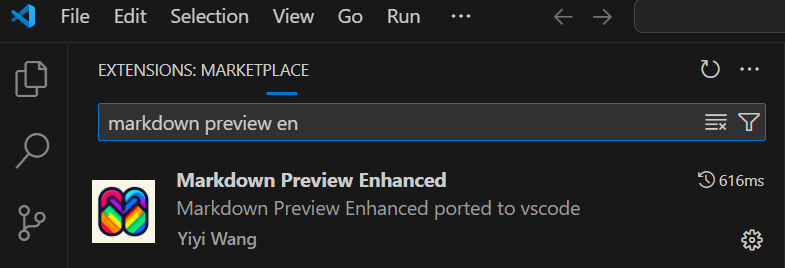
4. 配置 PlantUML.jar 包路径
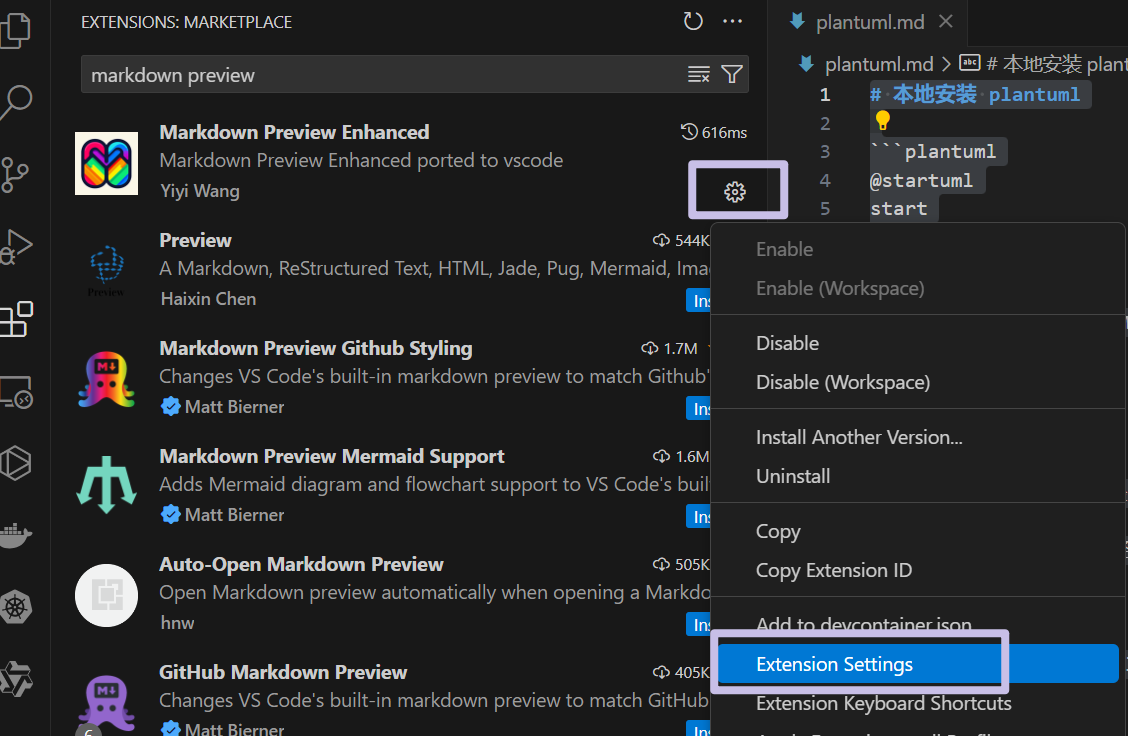
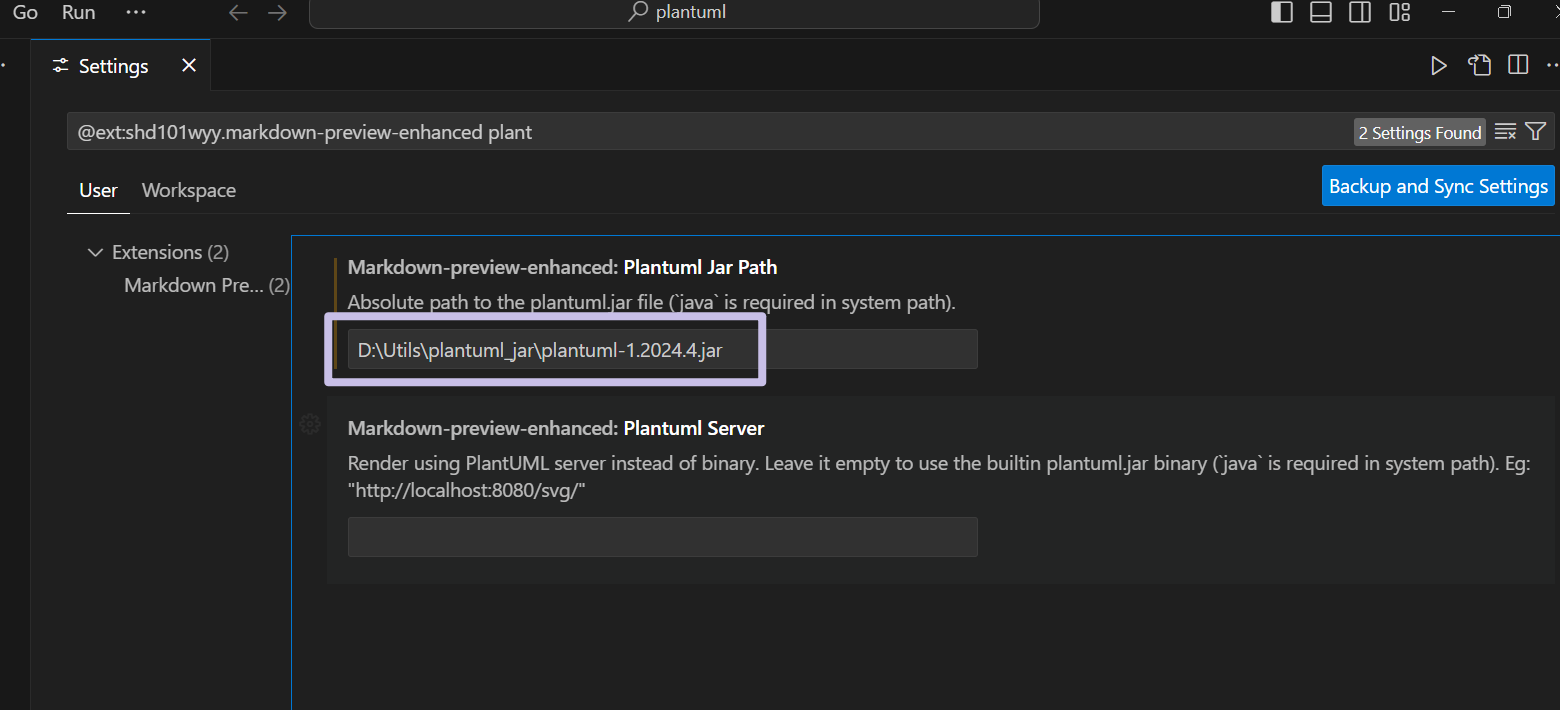
5.重启 VSCode 并预览
这里要注意重启是关闭所有窗口再打开,我尝试 reload 窗口,发现无法正常渲染(但是我的环境已经配置好了),最后我重启了才发现没有问题,以后如果更改了配置最后还是重启一下才放心。
@startuml
start:1.下载对应的文件;
note rightJDK8+ 以上和PlantUML.jar
end note
:2.配置Java环境变量;
note rightJAVA_HOME 和 PATH
end note
:3.配置PlantUML.jar路径;
note rightjar 包的本地绝对路径
end note
:4.重启VSCode;
note right必须重启 VSCode,reload 窗口没有用!!!
end note
:5.预览本文件;
note right好了,现在环境以及配置成功了,可以愉快的编写各种流程图了。
end noteend
@enduml

这篇关于5分钟在 VSCode 中使用 PlantUML 绘图的文章就介绍到这儿,希望我们推荐的文章对编程师们有所帮助!




